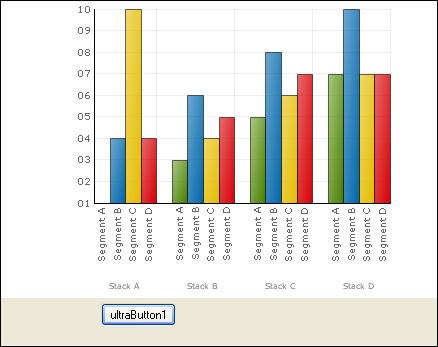
このトピックは PDF ファイルまたは XPS ファイルでチャートをエクスポートする方法を示します。
以下の手順を完了した後でアプリケーションを保存および実行すると、チャートは以下の画像のようになります。
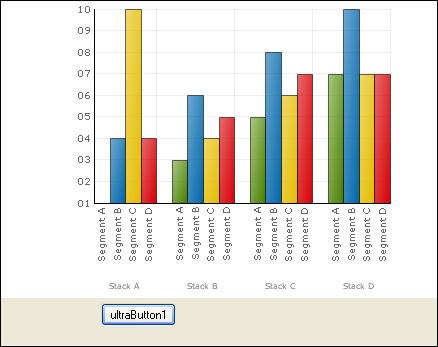
チャートを PDF にエクスポートするには、次の手順に従ってください。
[コンポーネント] タブから、UltraButton をフォームにドラッグします。
ボタンの Click イベント ハンドラで、以下の例のコードを追加します。
Visual Basic の場合:
Me.UltraChart1.Data.DataSource = GetStackColumnData()
Me.UltraChart1.Data.DataBind()
Dim r As New Infragistics.Documents.Report.Report()
Dim g As Graphics = r.AddSection().AddCanvas().CreateGraphics()
UltraChart1.RenderPdfFriendlyGraphics(g)
' 現在のユーザーのマイ ドキュメント フォルダ
' へのパスを含む文字列を定義します。
Dim myDocuments As String = _
System.Environment.GetFolderPath( _
System.Environment.SpecialFolder.MyDocuments)
' TestReport.pdf の名前で、現在のユーザーの
' マイ ドキュメント フォルダにレポートをパブリッシュします。
r.Publish(myDocuments + "\Report.pdf", FileFormat.PDF)
System.Diagnostics.Process.Start((myDocuments + "\Report.pdf"))
C# の場合:
this.ultraChart1.Data.DataSource = GetStackColumnData(); this.ultraChart1.Data.DataBind(); // 新しいレポートを作成します。 Infragistics.Documents.Report.Report r = new Infragistics.Documents.Report.Report(); Graphics g = r.AddSection().AddCanvas().CreateGraphics(); ultraChart1.RenderPdfFriendlyGraphics(g); // 現在のユーザーのマイ ドキュメント フォルダ // へのパスを含む文字列を定義します。 string myDocuments = System.Environment.GetFolderPath(System.Environment.SpecialFolder.MyDocuments); // TestReport.pdf の名前で、現在のユーザーの // マイ ドキュメント フォルダにレポートをパブリッシュします。 r.Publish(myDocuments + "\\Report.pdf", FileFormat.PDF);
アプリケーションを保存して実行します。